
Kapitel 7
E-Mails erstellen
406
3. Sie können nun auf die Schaltfläche Senden klicken, um die E-Mail direkt zu versenden. Die
E-Mail, die Sie erneut gesendet haben, ist noch immer geöffnet. Wählen Sie die Schaltfläche
Schließen in der Titelleiste, um das Nachrichtenformular zu schließen.
4. Klicken Sie nun auf die Schaltfläche Senden/Empfangen, um die E-Mail zu versenden.
Zusammenfassung
Für den Versand von E-Mails stehen Ihnen in Microsoft Office Outlook 2007 zahlreiche Funktionen
zur Verfügung, die Sie wie folgt nutzen.
Sie möchten … So gehen Sie vor Sehen Sie sich dazu das
Beispiel an auf Seite
Eine E-Mail erstellen Zeigen Sie im Menü Datei auf den Befehl Neu
und klicken Sie dann auf E-Mail-Nachricht oder
drücken Sie die Tasten
(Strg)
+
(ª)
+
(M)
364
Hyperlinks in E-Mails einfügen Erstellen Sie eine neue E-Mail, aktivieren Sie das
Textfeld und geben Sie den Hyperlink einfach ein.
Er wird von Outlook automatisch als Hypertext
formatiert.
374
E-Mails im Nur-Text-Format
verschicken
Erstellen Sie eine neue E-Mail, aktivieren Sie das
Textfeld und aktivieren Sie dann in der Multi-
funktionsleiste die Registerkarte Optionen.
Wählen Sie im Bereich Format das Format Nur
Text.
377
E-Mails speichern Klicken Sie in der Symbolleiste für den Schnell-
zugriff der neuen E-Mail auf die Schaltfläche
Speichern. Die E-Mail wird automatisch im
Ordner Entwürfe gespeichert.
380
E-Mails später verschicken Aktivieren Sie in der Multifunktionsleiste der
neuen E-Mail die Registerkarte Optionen und
klicken Sie im Bereich Weitere Optionen auf die
Schaltfläche Übermittlung verzögern
381
Den E-Mail-Text formatieren Erstellen Sie eine neue E-Mail, aktivieren Sie
das Textfeld und wählen Sie im Bereich Basistext
der Multifunktionsleiste die gewünschte Forma-
tierung
382
Die Rechtschreibung prüfen Klicken Sie mit einer roten Schlangenlinie
gekennzeichneten Wörter im Textfeld jeweils mit
der rechten Maustaste an und wählen Sie im
Kontextmenü den Vorschlag mit der korrekten
Schreibweise
385
Dateien versenden Erstellen Sie eine neue E-Mail und klicken Sie im
Bereich Einfügen der Registerkarte Nachricht der
Multifunktionsleiste auf die Schaltfläche Datei
einfügen. Wählen Sie die Datei dann mit einem
Doppelklick aus.
390
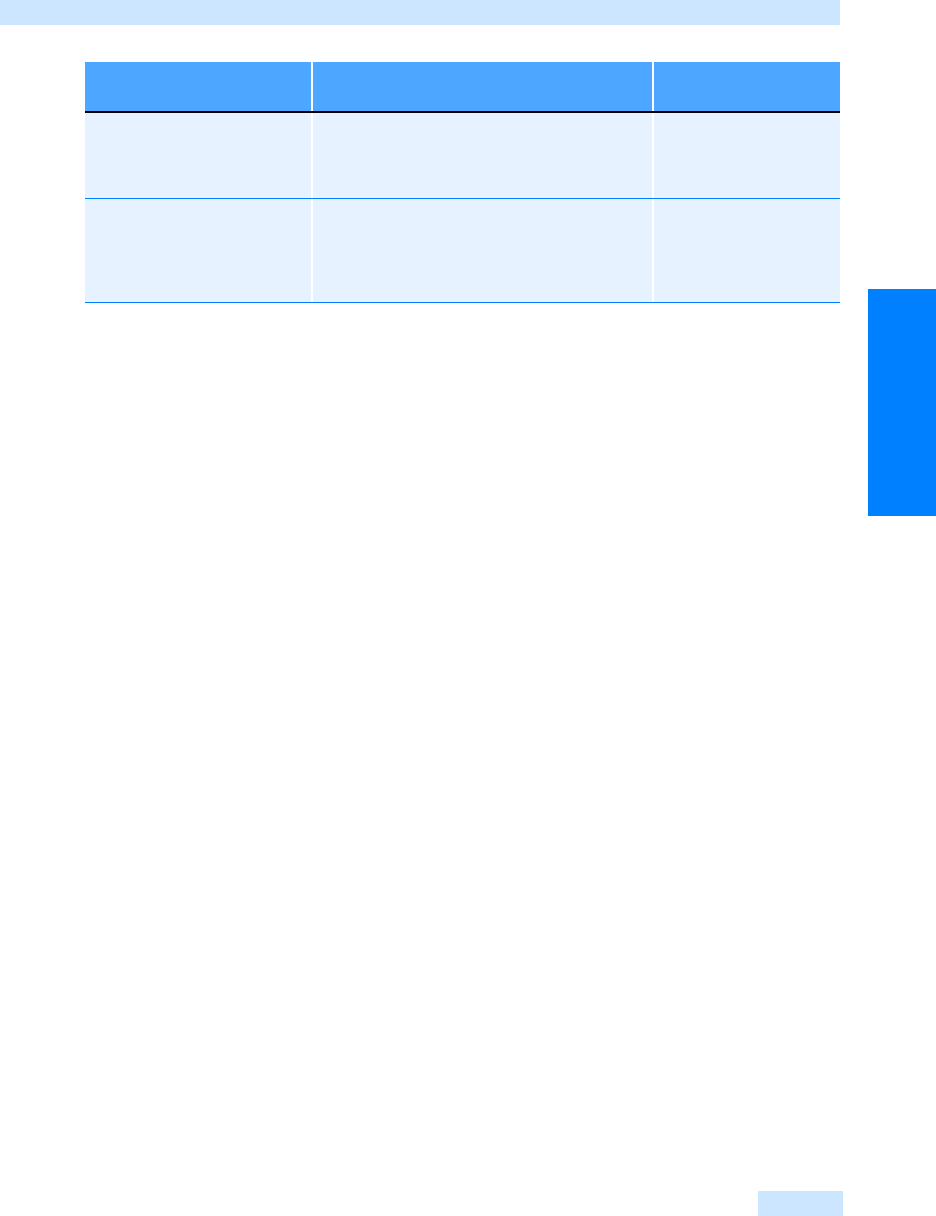
Zusammenfassung
407
Kommunikation leicht gemacht
E-Mails zur Nachverfolgung
kennzeichnen
Erstellen Sie eine neue E-Mail und aktivieren Sie
in der Multifunktionsleiste die Registerkarte
Nachricht und klicken Sie auf die Schaltfläche
Nachverfolgung
399
Gesendete Nachrichten
betrachten
Wechseln Sie zum Ordner E-Mail, klicken Sie im
Navigationsbereich unter E-Mail-Ordner auf den
Ordner Gesendete Objekte, aktivieren Sie die
gewünschte Nachricht mit einem Mausklick und
lesen Sie sie im Lesebereich
403
Sie möchten … So gehen Sie vor Sehen Sie sich dazu das
Beispiel an auf Seite
Get Microsoft Office Outlook 2007 - Das Handbuch now with the O’Reilly learning platform.
O’Reilly members experience books, live events, courses curated by job role, and more from O’Reilly and nearly 200 top publishers.

